ASP.NET 웹 페이지(Razor) 사이트에 도우미 설치
이 문서에서는 ASP.NET 웹 페이지(Razor) 웹 사이트에 도우미를 설치하는 방법을 설명합니다. 도우미는 지루하거나 복잡할 수 있는 작업을 수행하기 위한 코드와 태그를 포함하는 재사용 가능한 구성 요소입니다.
학습할 내용:
- WebMatrix 3을 사용하여 만든 웹 사이트에 도우미를 설치하는 방법입니다.
자습서에서 사용되는 소프트웨어 버전
- WebMatrix 3
도우미 개요
웹 페이지에서 자주 수행하려는 일부 작업에는 많은 코드가 필요하거나 추가 지식이 필요합니다. 예를 들어 데이터에 대한 차트를 표시하는 것이 있습니다. 페이지에 Twitter "팔로우" 단추를 배치합니다. 웹 사이트에서 전자 메일 보내기 이미지 자르기 또는 크기 조정; 사이트에 PayPal을 사용하세요. 이러한 종류의 작업을 쉽게 수행할 수 있도록 ASP.NET 웹 페이지 도우미를 사용할 수 있습니다. 도우미는 사이트에 설치하는 구성 요소이며 한두 줄의 Razor 코드만 사용하여 일반적인 작업을 수행할 수 있습니다.
ASP.NET 웹 페이지 몇 가지 도우미가 내장되어 있습니다. 그러나 NuGet 패키지 관리자를 사용하여 제공되는 패키지(추가 기능)에서는 많은 도우미를 사용할 수 있습니다. NuGet을 사용하면 설치할 패키지를 선택한 다음 설치의 모든 세부 정보를 처리할 수 있습니다.
WebMatrix 3에서 도우미 설치
WebMatrix 3에서 NuGet 단추를 클릭합니다.

그러면 NuGet 패키지 관리자가 시작되고 사용 가능한 패키지가 표시됩니다. 검색 상자에 설치하려는 도우미에 대한 키워드(keyword) 입력합니다.
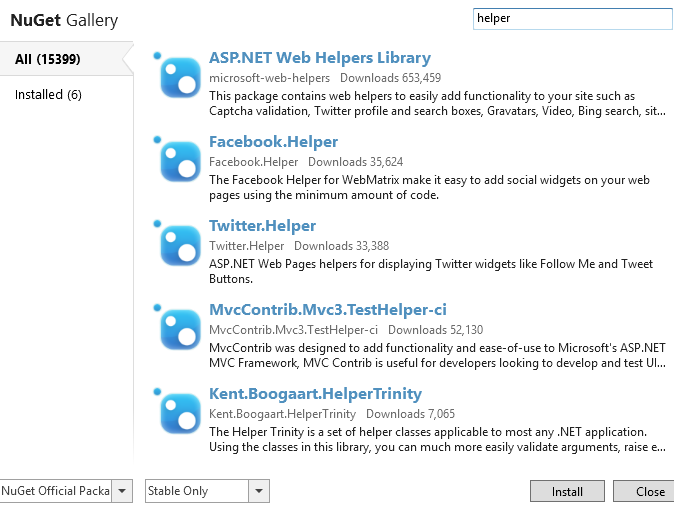
패키지를 선택한 다음 설치를 클릭합니다. 패키지를 설치할지 묻는 메시지가 표시되면 예를 클릭하고 약관에 동의함을 나타냅니다.
도우미를 처음 설치한 경우 NuGet은 도우미를 구성하는 코드에 대한 폴더를 웹 사이트에 만듭니다.
도우미를 제거하려면 갤러리 단추를 클릭하고 설치된 탭을 클릭한 다음 제거할 패키지를 선택합니다.
Twitter 도우미 설치
최신 버전의 Twitter API는 NuGet을 통해 설치한 Twitter 도우미와 호환되지 않습니다. 대신, 프로젝트에서 Twitter 도우미를 설정하는 방법에 대한 자세한 내용은 WebMatrix 를 사용하여 Twitter 도우미 항목을 참조하세요.
추가 리소스
피드백
출시 예정: 2024년 내내 콘텐츠에 대한 피드백 메커니즘으로 GitHub 문제를 단계적으로 폐지하고 이를 새로운 피드백 시스템으로 바꿀 예정입니다. 자세한 내용은 다음을 참조하세요. https://aka.ms/ContentUserFeedback
다음에 대한 사용자 의견 제출 및 보기